Ajout de fichiers individuels à la tâche de sauvegarde
Si vous n’avez pas besoin de sauvegarder des dossiers entiers, vous pouvez demander à BackupChain de sauvegarder uniquement des fichiers uniques.
Comme pour les dossiers, vous avez le choix de sauvegarder :
- Fichiers locaux.
- Fichiers situés sur un partage réseau.
- Fichiers stockés dans un fichier de disque de machine virtuelle.
Ajout de fichiers locaux
Accédez à l’onglet Fichiers pour sélectionner les fichiers individuels à sauvegarder:
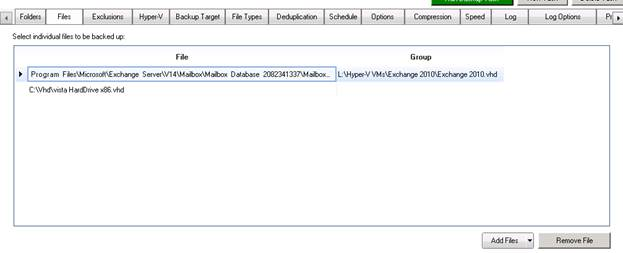
Cliquez sur le bouton « Ajouter des fichiers » puis sur « Ajouter des fichiers locaux » pour sélectionner un seul fichier local à sauvegarder:
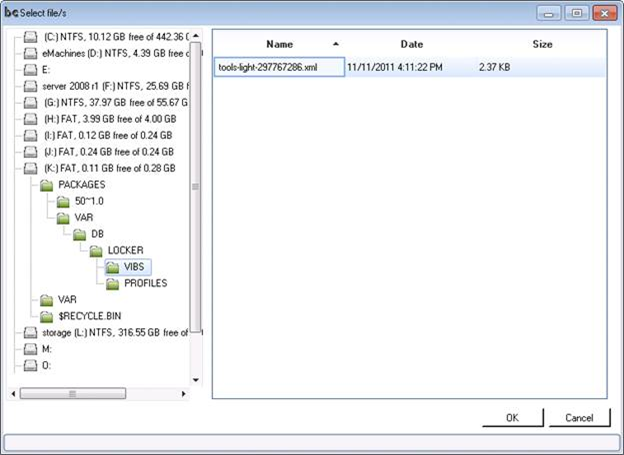
Ajout de fichiers réseau individuels à la tâche de sauvegarde
Des fichiers individuels sur un partage réseau peuvent également être sélectionnés. Après avoir cliqué sur « Ajouter un fichier » et « Ajouter un fichier réseau », BackupChain affichera l’écran de connexion réseau standard décrit dans la section précédente, suivi d’un écran de sélection de fichier:
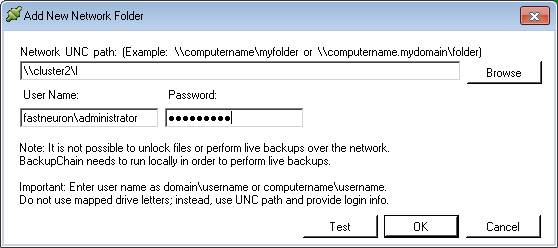
Vous pouvez utiliser le bouton Parcourir après avoir entré le chemin UNC, le nom d’utilisateur et le mot de passe. Notez dans l’exemple ci-dessus que le nom de domaine est préfixé au nom d’utilisateur. Vous pouvez également utiliser le format suivant pour adresser le serveur dans un domaine : cluster2.fastneuron (fastneuron étant le nom de domaine et cluster2 le nom du serveur). Vous pouvez également entrer l’adresse IP du serveur, à condition qu’elle soit statique.
Après avoir cliqué sur OK, l’écran de sélection de fichier s’ouvre, où vous pouvez sélectionner le fichier réseau et terminer le processus de sélection:
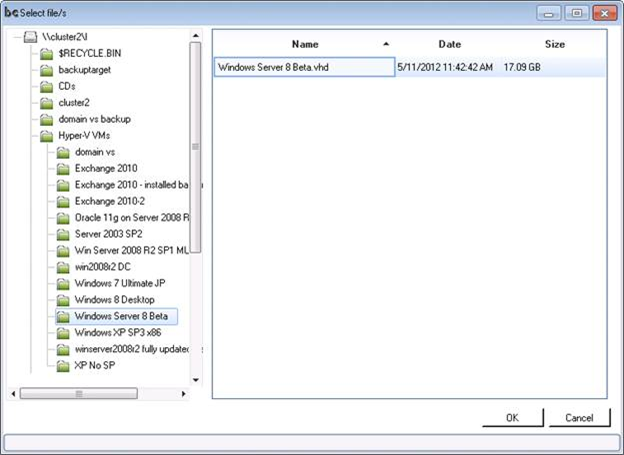
Ajout de fichiers stockés dans une machine virtuelle à la tâche de sauvegarde (sauvegarde granulaire)
Une excellente fonctionnalité de BackupChain est la sauvegarde granulaire qui est tout aussi utile que la restauration granulaire, mais fonctionnant au niveau de la sauvegarde plutôt qu’au niveau du processus de restauration. Granular Backup vous permet de faire des sauvegardes en direct des fichiers stockés dans une machine virtuelle, sans sauvegarder l’intégralité de la machine virtuelle et sans interférer avec le processus. De plus, aucun logiciel n’a besoin d’être installé à l’intérieur de la machine virtuelle. Remarque : Cette fonctionnalité n’est disponible que dans BackupChain Server Enterprise Edition et Platinum Edition.
Sélectionnez « Ajouter des fichiers », puis cliquez sur « Ajouter des fichiers stockés dans une machine virtuelle»:
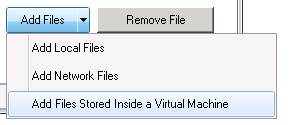
Entrez ou cliquez sur Parcourir pour sélectionner un fichier de machine virtuelle:
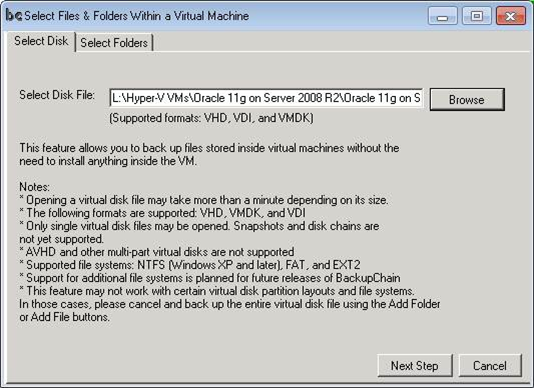
Cliquez sur « Étape suivante » pour ouvrir le navigateur de fichiers de la machine virtuelle et sélectionnez les fichiers que vous souhaitez sauvegarder:
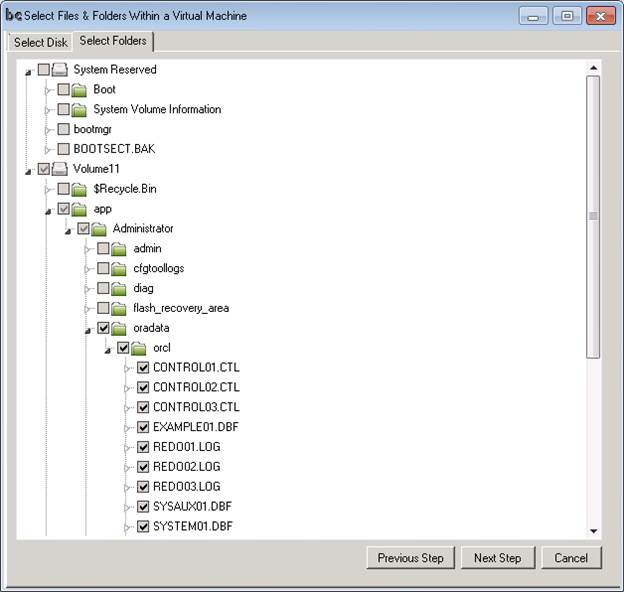
Plus de tutoriels sur la sauvegarde
- Pages d’aide vidéo
- Comment démarrer Windows à partir d’une clé USB ou d’une clé USB
- Recommandations générales
- Comment personnaliser les alertes par e-mail HTML pour les tâches de sauvegarde
- Comment configurer P2V, P à V pour Hyper-V, vidéo étape par étape
- Comment configurer des sauvegardes de disque au niveau du secteur
- Sauvegarde et restauration d’ordinateurs virtuels Hyper-V
- Comment sauvegarder une VM VirtualBox en cours d’exécution, vidéo étape par étape
- Comment cloner un disque dur système, un SSD ou un RAID sur un autre disque
- Une plongée en profondeur dans SFTP (protocole de transfert de fichiers SSH)
- Image sur disque : copier l’image du disque virtuel sur le disque physique
- Mémoire dynamique Hyper-V: avantages et inconvénients
- Comment monter Wasabi en tant que lecteur réseau avec la lettre de lecteur
- Comment convertir une machine physique en machine virtuelle VMware
- Didacticiel Hyper-V complet: Prise en main de la virtualisation
- Comment configurer le serveur FTP / FTPS BackupChain
- BackupChain Professional Edition pour les sauvegardes Hyper-V sur les PC Windows 11
- Qu’est-ce qu’un logiciel de sauvegarde sur disque?
- Sauvegarde Hyper-V automatisée en un seul clic
- Sauvegarde de disque au niveau du secteur vs sauvegarde de fichiers vs sauvegarde de machine virtuelle
- Dons de logiciels BackupChain® à des organisations à but non lucratif
- Comment restaurer des images disque sur des disques physiques
- Ajout d’ordinateurs virtuels Hyper-V aux tâches de sauvegarde
- Qu’est-ce que la migration dynamique Hyper-V et comment fonctionne-t-elle ?
- Le Manuel Hyper-V Best Practices Définitif pour les Professionnels de l’informatique

